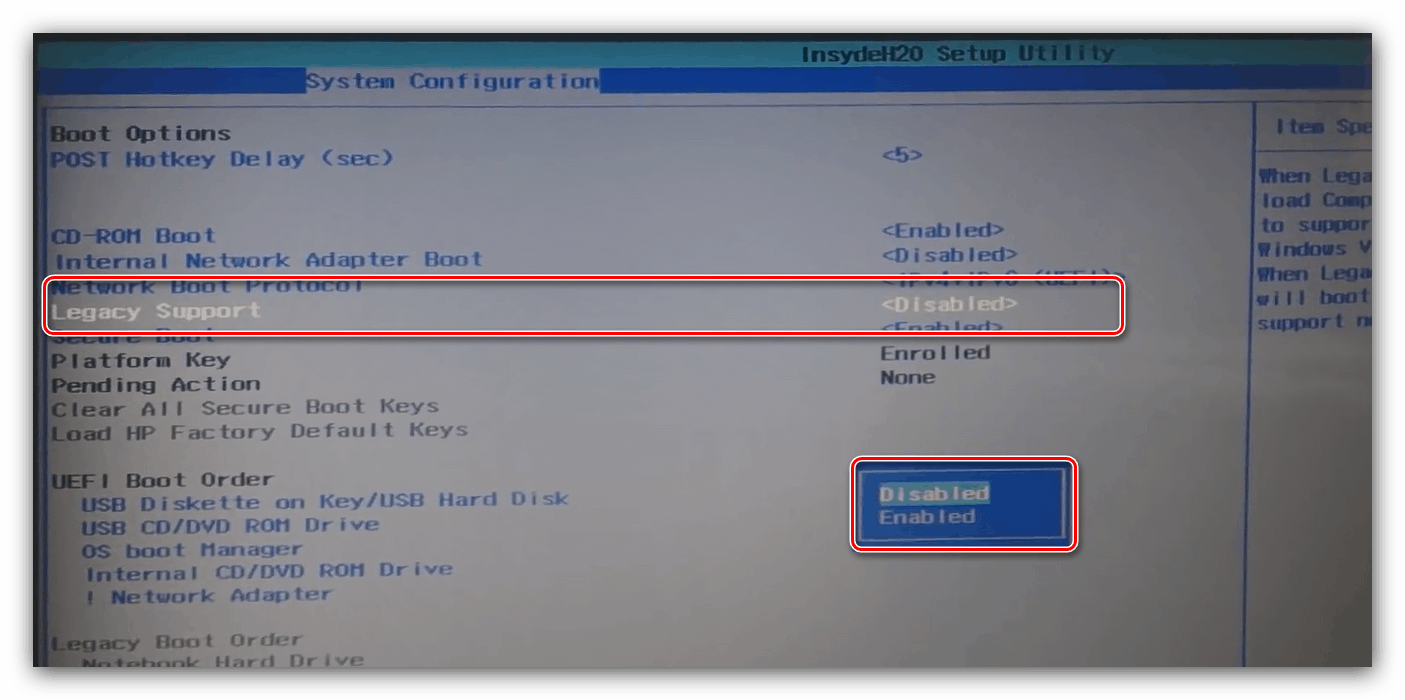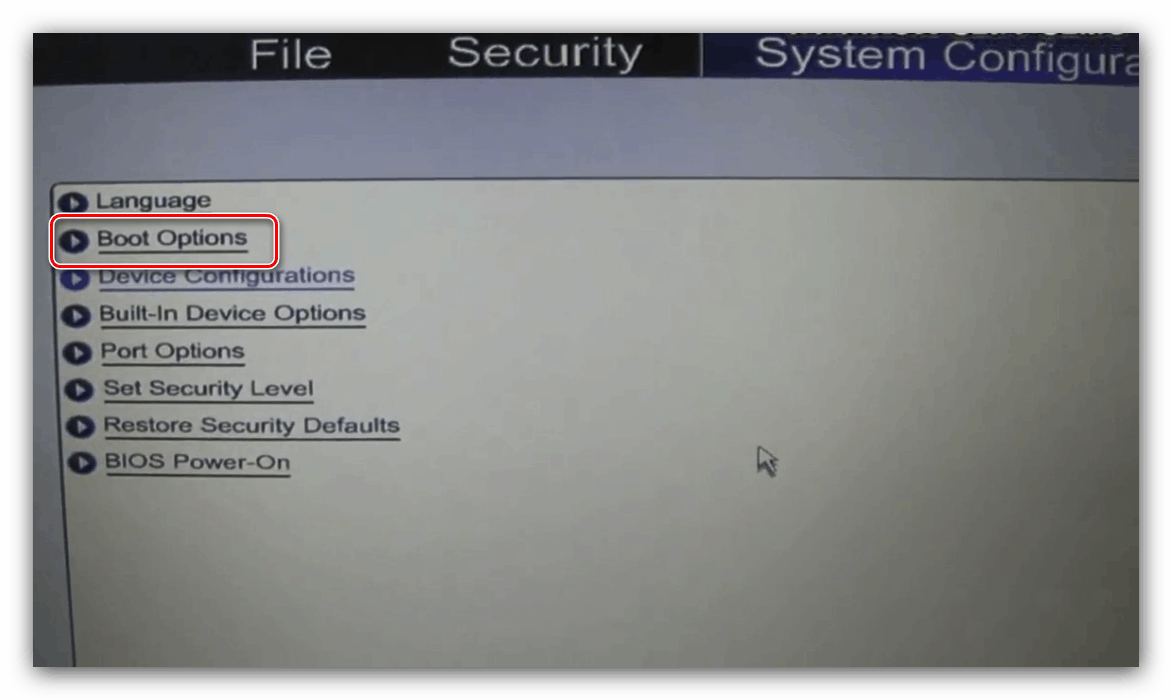Nastavenie systému BIOS na zavedenie z pevného disku alebo optického disku
Väčšina používateľov príprava systému BIOS na inštaláciu systému z jednotky Flash nespôsobuje žiadne problémy, zatiaľ čo spätný postup (inštalácia primárneho pevného disku so systémom) nie je niekedy zrejmý. Niekedy tiež nie je z nejakého dôvodu k dispozícii inštalácia systému z jednotky USB Flash a musíte použiť optickú jednotku. Dnes chceme popísať metodológiu nastavenia systému BIOS na zavádzanie z HDD alebo CD / DVD.
Inštalácia primárnych médií
Je samozrejmé, že na konfiguráciu systému BIOS ho musíte zadať. Vo väčšine systémov sa to robí pomocou klávesnice: v čase zavádzania stlačte klávesy funkčného riadku (F1, F2, F8) alebo Odstrániť / Vložiť. Najčastejšie kombinácie a ďalšie metódy nájdete v samostatnom článku.
poučenie: Ako vstúpiť do systému BIOS
Poznamenávame tiež jeden dôležitý bod - súčasne existujú „bežné“ rozhrania BIOS (znamená iba dvoj- alebo trojfarebný text), ako aj grafické varianty UEFI (plnohodnotný obal s ovládaním klávesnice a myši). Existuje veľa variantov prvého aj druhého; zvážiť všetko v rámci jedného článku sa javí ako nepostrádateľné, takže sa zaoberajme najbežnejšími možnosťami.
Text BIOS
Zastarané textové rozhrania firmvéru sa teraz ponechávajú iba na starých alebo lacných počítačoch alebo prenosných počítačoch, stále však zostávajú relevantné.
AMI
- V tejto možnosti je samostatná sekcia „Zavádzanie“ - zadajte ju pomocou šípok a klávesu Enter .
- Vo vnútri tejto časti by sa mala nachádzať položka „Boot Device Priority“ , otvorte ju.
- Otvorí sa zoznam jednotiek rozpoznaných systémom. Pevný disk je zvyčajne označený ako „SATA“, jednotka CD / DVD je označená ako „CDROM“. Pomocou tlačidiel + a - presuňte médium na pozíciu 1. zavádzacieho zariadenia .
- Stlačením klávesu F10 vyvolajte dialógové okno uloženia a zmeny potvrďte kliknutím na „OK“ .
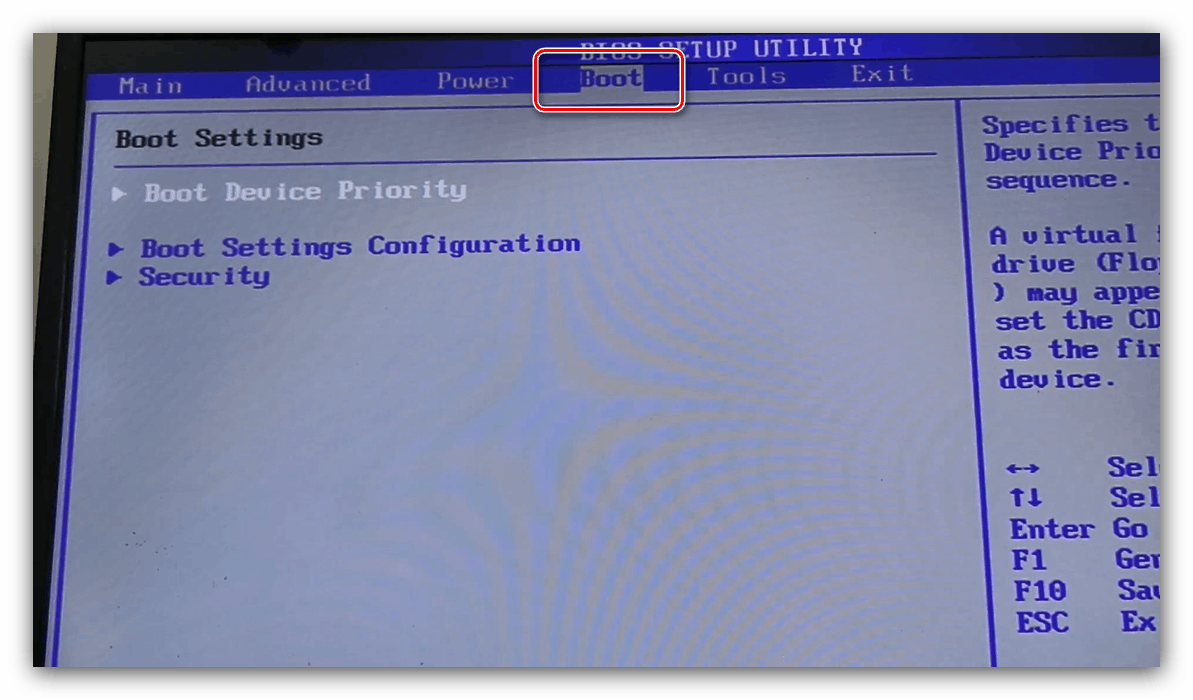
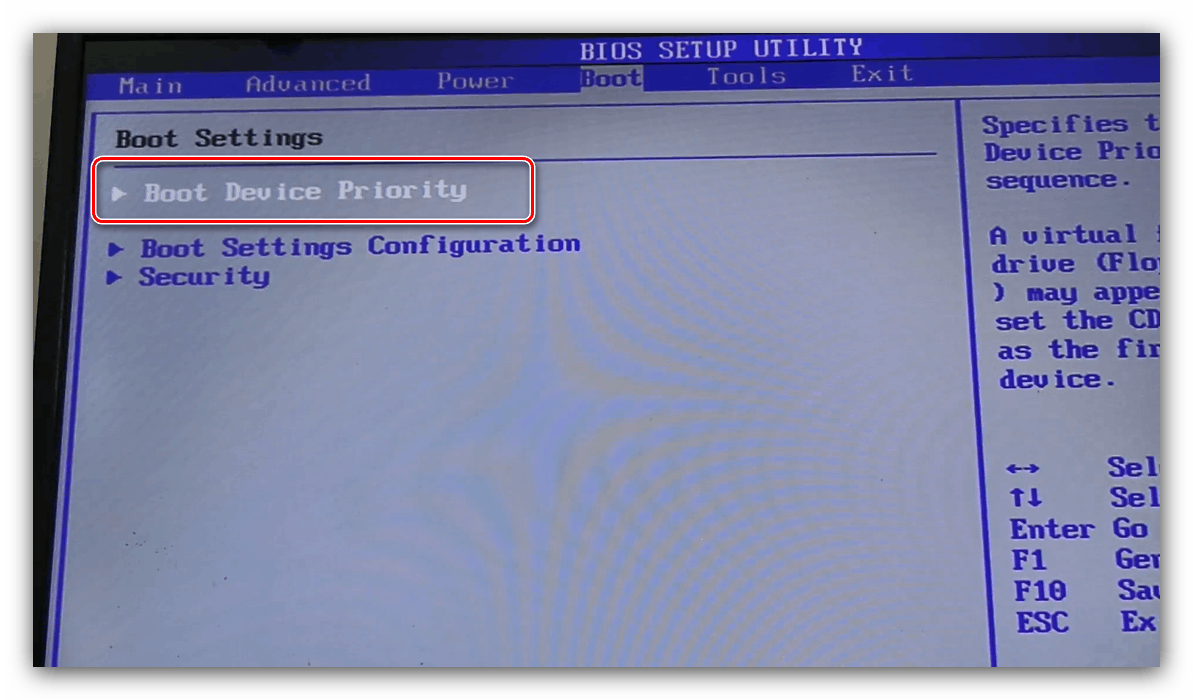
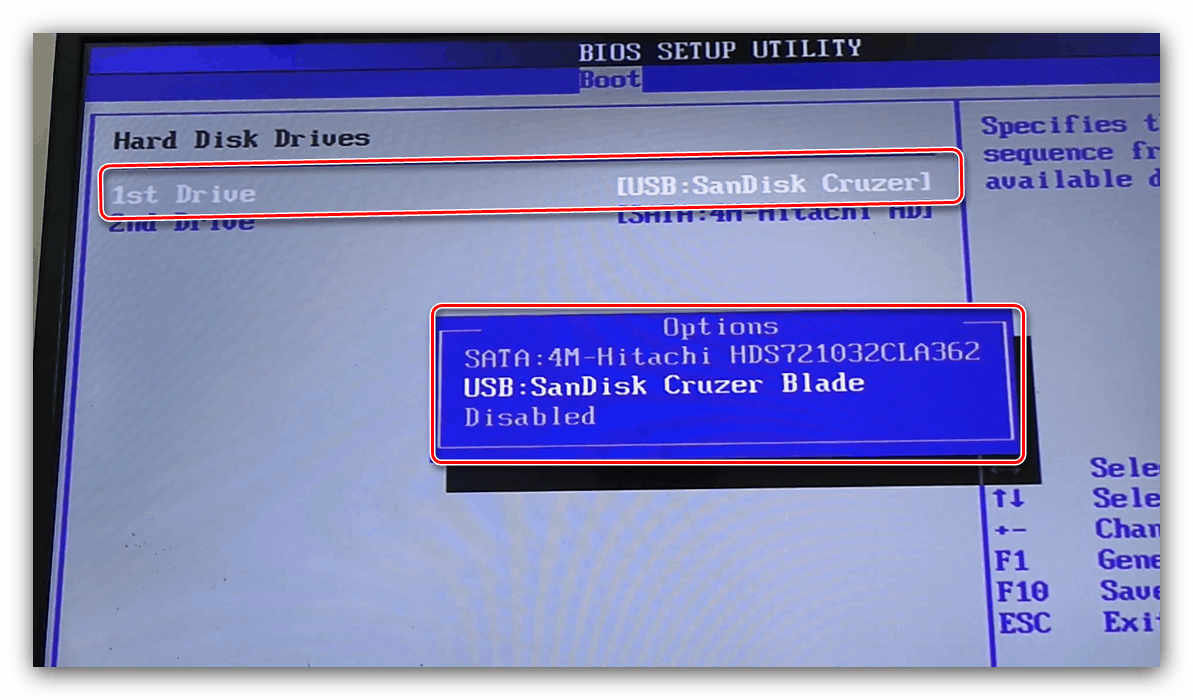
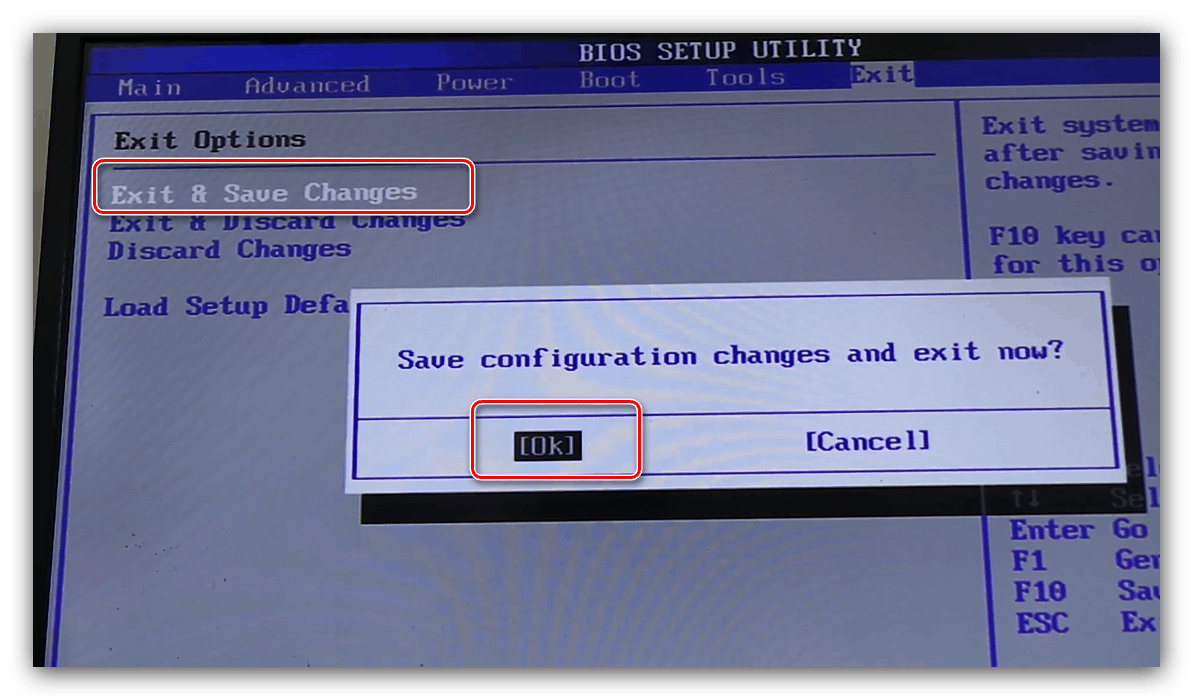
udeliť
- Pri tejto možnosti sú potrebné možnosti umiestnené v časti Rozšírené funkcie systému BIOS , otvorte ho.
- Prejdite na riadok „Prvé zavádzacie zariadenie“ a stlačte kláves Enter .
- Zobrazí sa zoznam médií - pomocou šípok vyberte „Hard Disk“ , ktorý zodpovedá hlavnému pevnému disku, alebo „CDROM“ , ktorý zodpovedá optickej jednotke, a stlačte kláves Enter .
- Rovnako ako v prípade systému AMI BIOS uložte stlačením klávesu F10 a potvrďte tlačidlom Y.
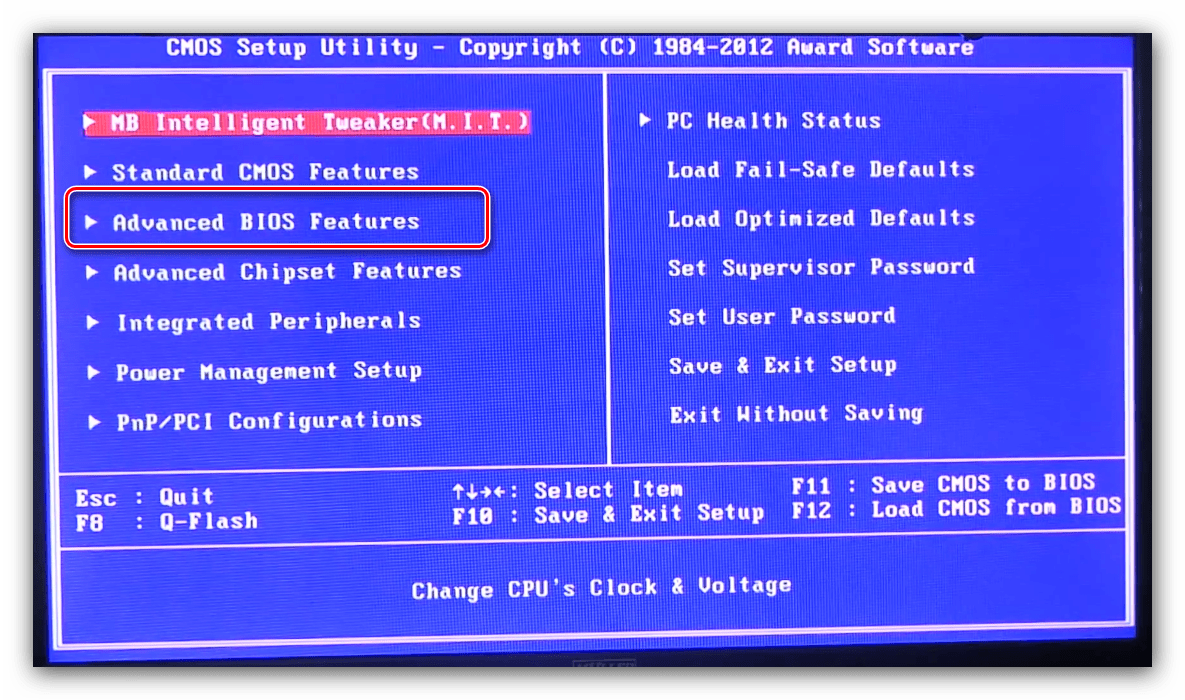
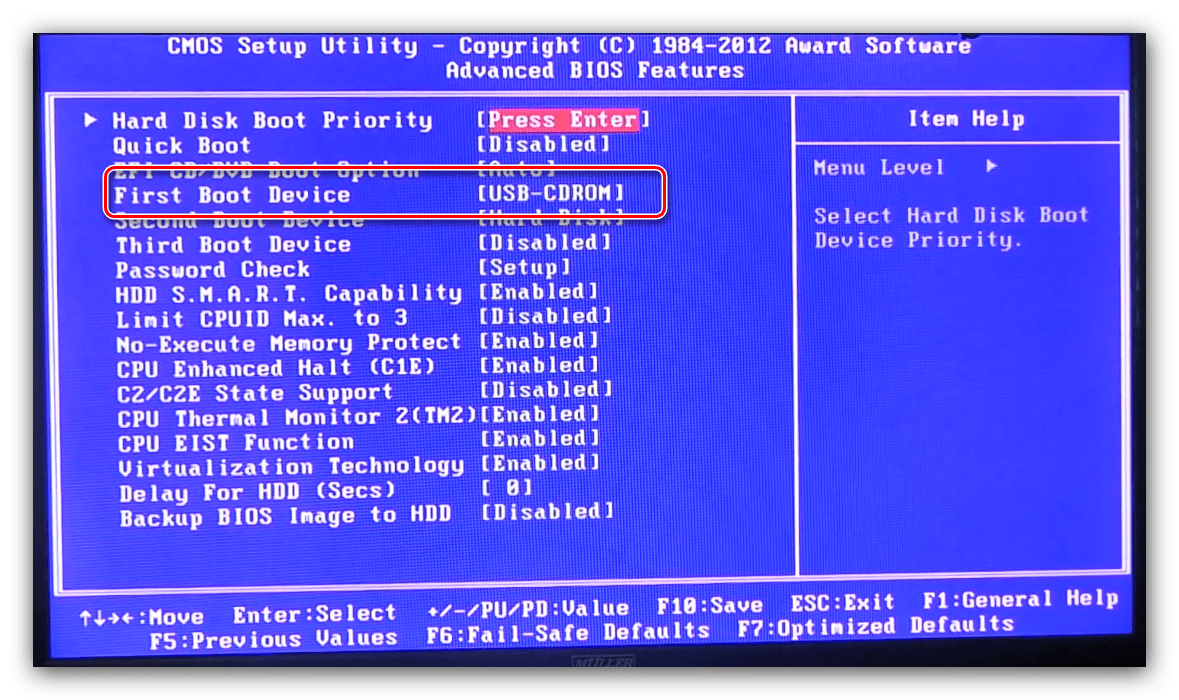
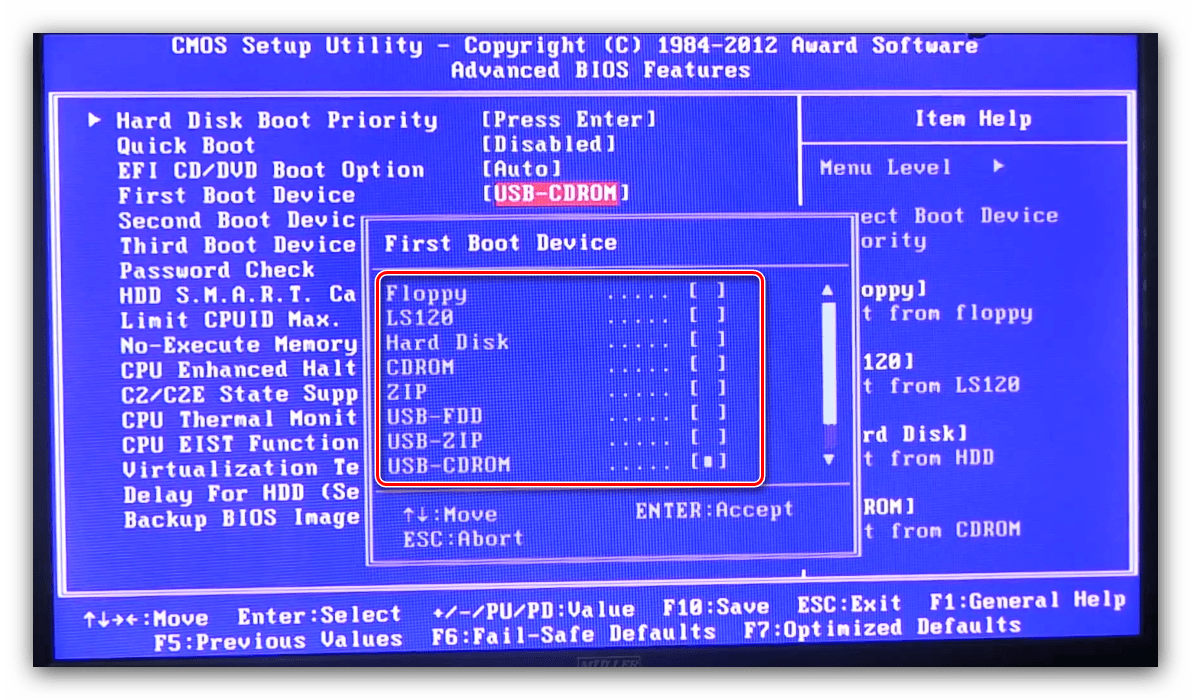
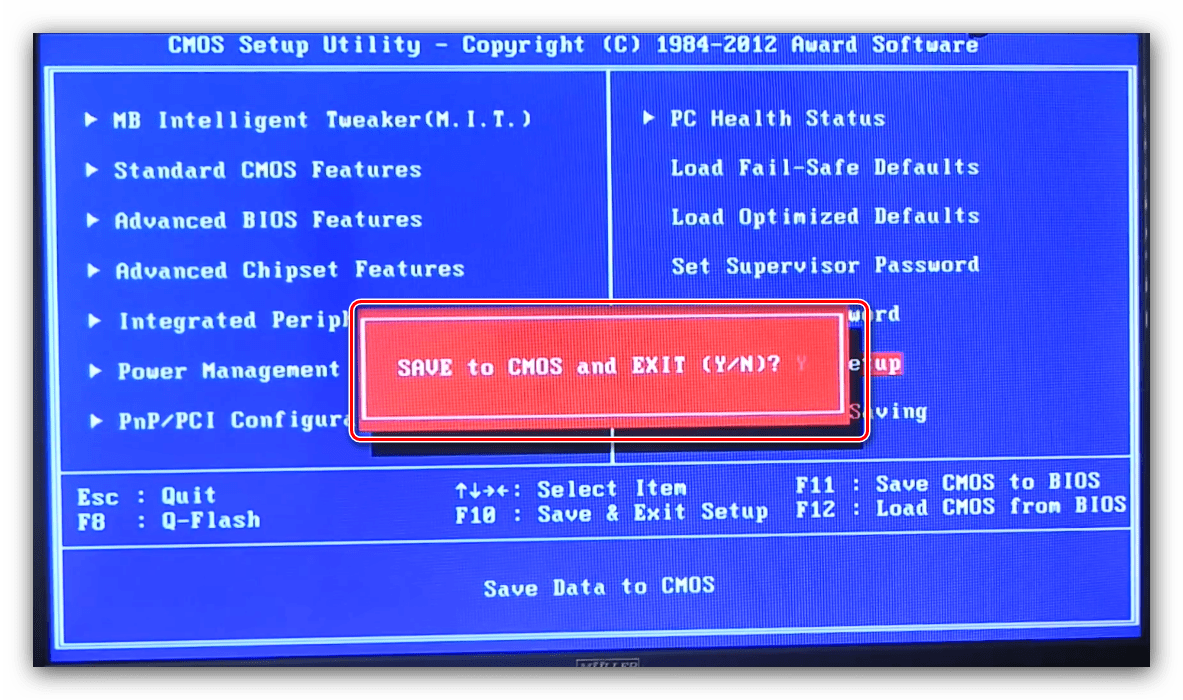
Fénix
- Táto verzia systému BIOS je podobná verzii od spoločnosti AMI, preto použite aj položku „Boot“ .
- Rovnakým spôsobom stlačením klávesov + a - presuňte požadované médium na začiatok zoznamu.
- Uložte nastavenia postupným stlačením klávesu F10 a výberom „Áno“ .

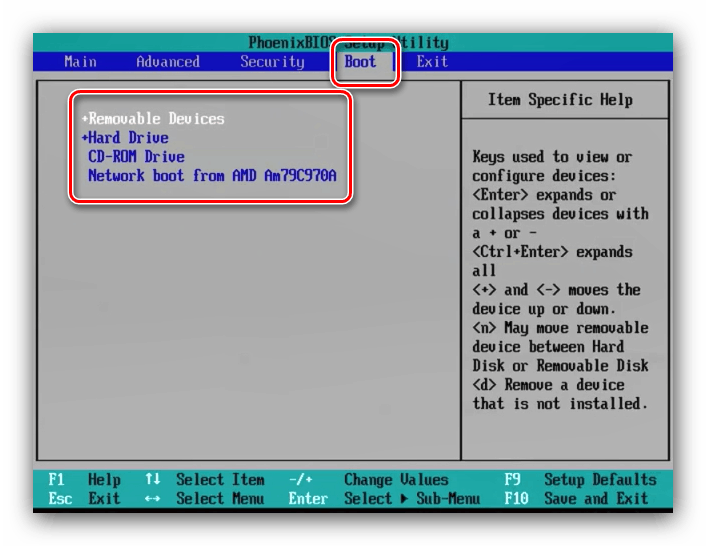
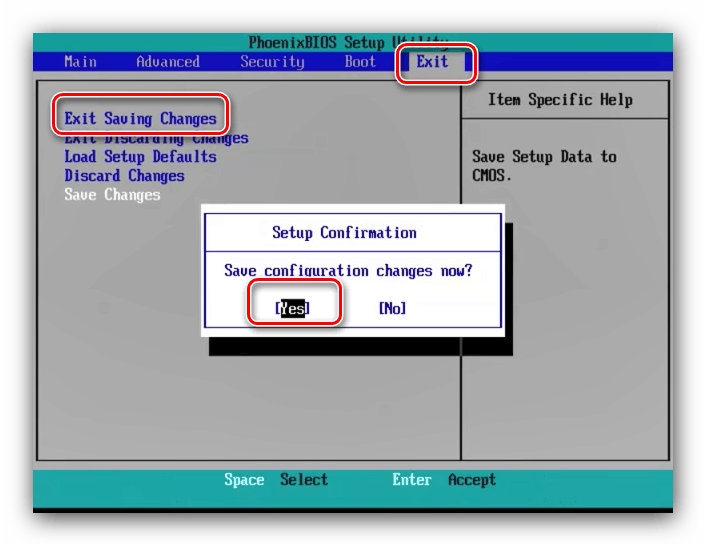
Ako vidíte, postup pre text BIOS je veľmi jednoduchý.
UEFI GUI
Najobľúbenejšou možnosťou dnes je shell UEFI, ktorý používateľom uľahčuje interakciu a konfiguráciu firmvéru. Vylepšenia ovplyvnili aj inštalačné metódy zavádzacích médií.
ASRock
- Prejdite do shellu BIOS a prejdite na kartu „Boot“ .
- Použite možnosť „Boot Option # 1“ .
- Zobrazí sa kontextové menu. Pevný disk je v ňom označený ako „AHCI P0: * HDD model *“ a jednotka CD / DVD, „AHCI P1“ alebo „AHCI P3“ , ak existujú dva pevné disky. Zamerajte sa predovšetkým na názov modelov, zvyčajne je v nich vyznačené samotné zariadenie. Pomocou myši alebo šípok a klávesu Enter vyberte jednotku, ktorú potrebujete.
Poznámka: Hodnoty P0, P1, P2, P3 atď. Sú sériové čísla portov SATA na základnej doske. V predvolenom nastavení sú zariadenia (pevné disky, jednotky atď.) Pripojené v uvedenom poradí, ale ak je zariadenie pripojené k doske ako také (napríklad pri zostavovaní PC), výmene, údržbe a iných interferenciách sa táto objednávka môže zmeniť. V takom prípade sa pri hľadaní požadovaného HDD alebo CD / DVD musíte zamerať predovšetkým na meno a nie na číslo uvedené pred ním.
- Ak chcete uložiť zmeny, prejdite na kartu „Ukončiť“ , kde použite možnosť „Uložiť zmeny a skončiť“ .
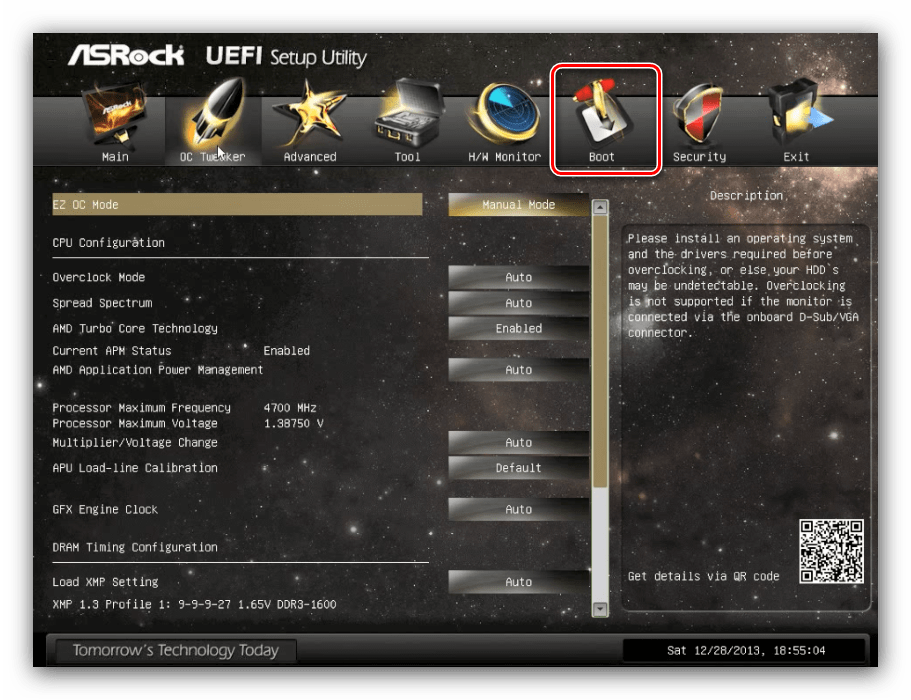
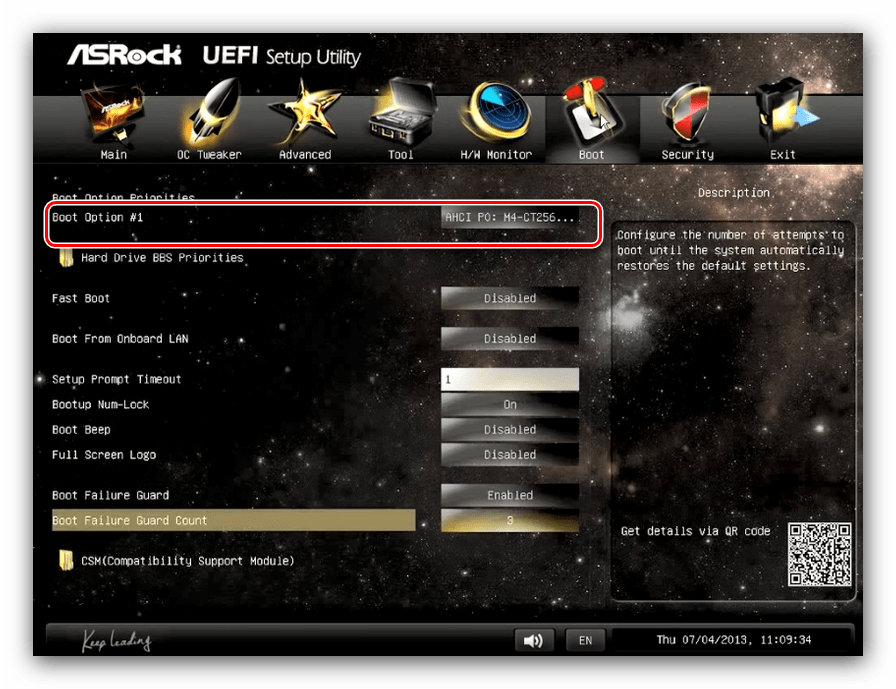
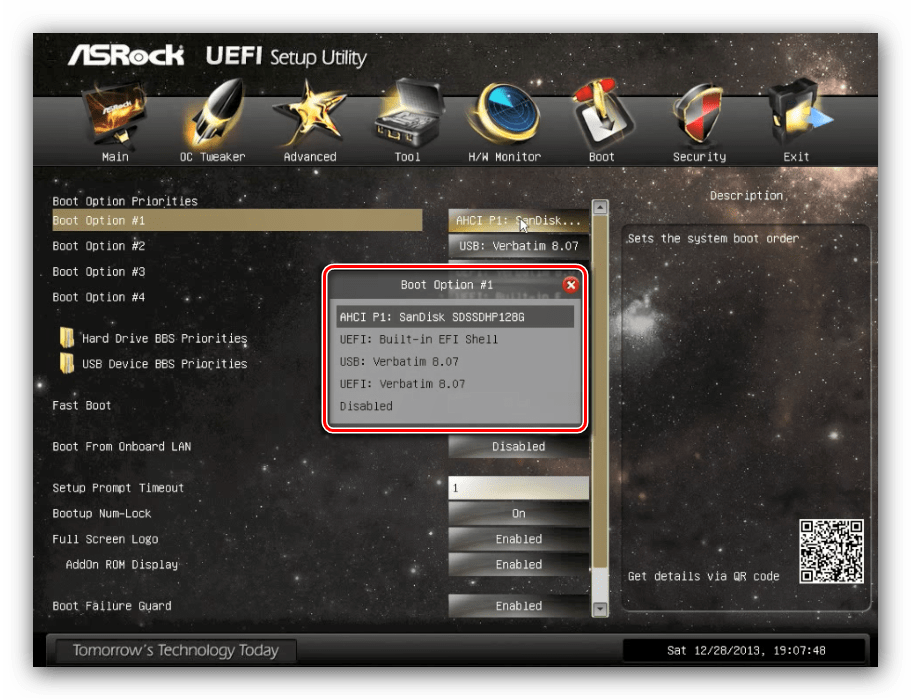
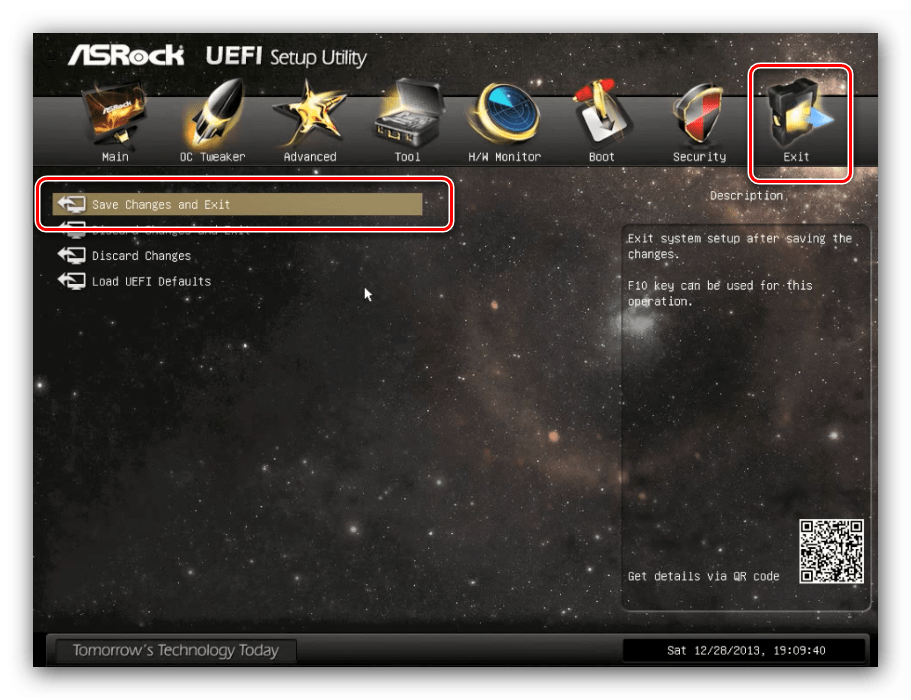
ASUS
- V tomto BIOS je obsluha veľmi jednoduchá. Nájdite blok Boot Priority na hlavnej obrazovke shellu.
- Dostupné médiá sú označené zodpovedajúcimi ikonami: číslo 1 na obrázku nižšie zobrazuje jednotku pre optické médiá a číslo 2 označuje pevný disk.
- Ak chcete zmeniť poradie, jednoducho myšou presuňte ikonu požadovaného zariadenia do úplne hornej časti zoznamu.
- Rovnako ako v prípade systémov ASRock BIOS, prejdite na kartu Ukončenie a použite položku nastavenia uloženia.
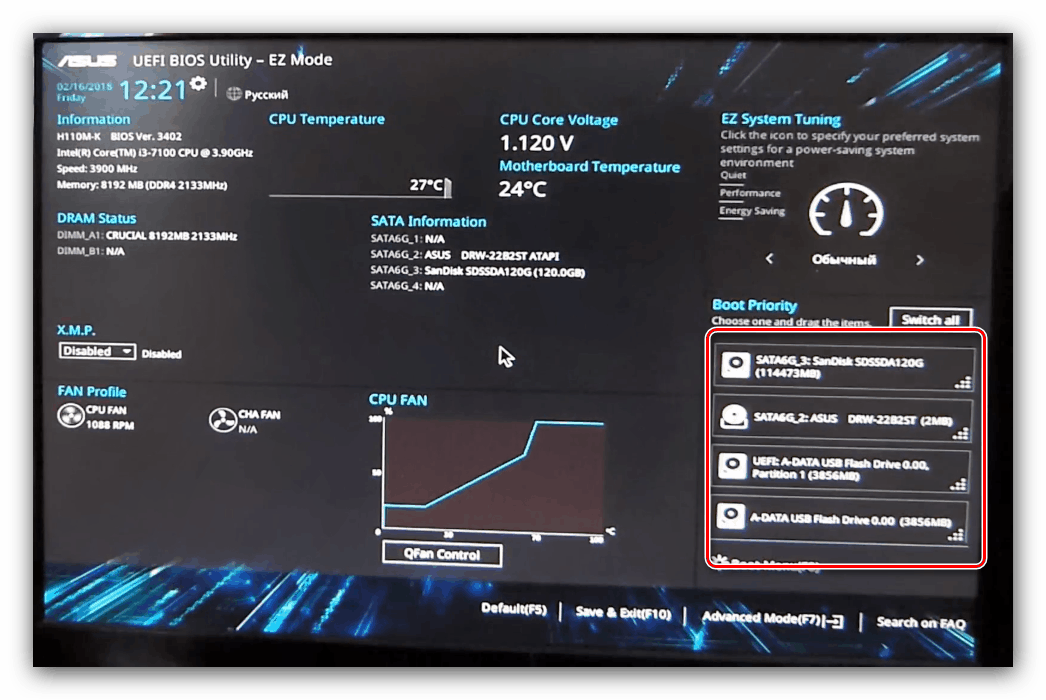
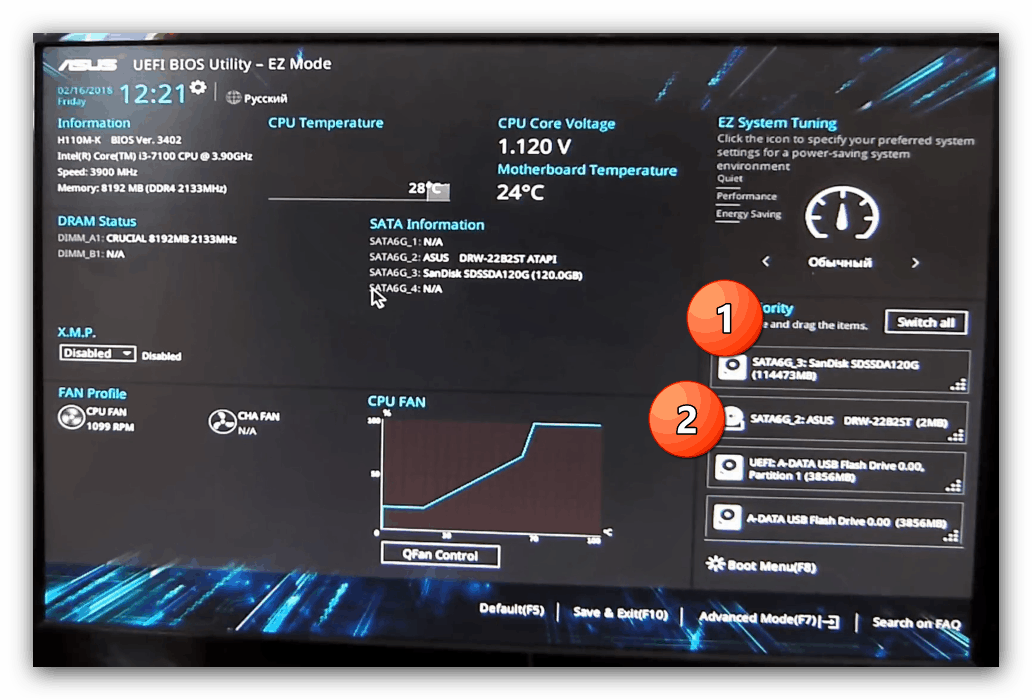
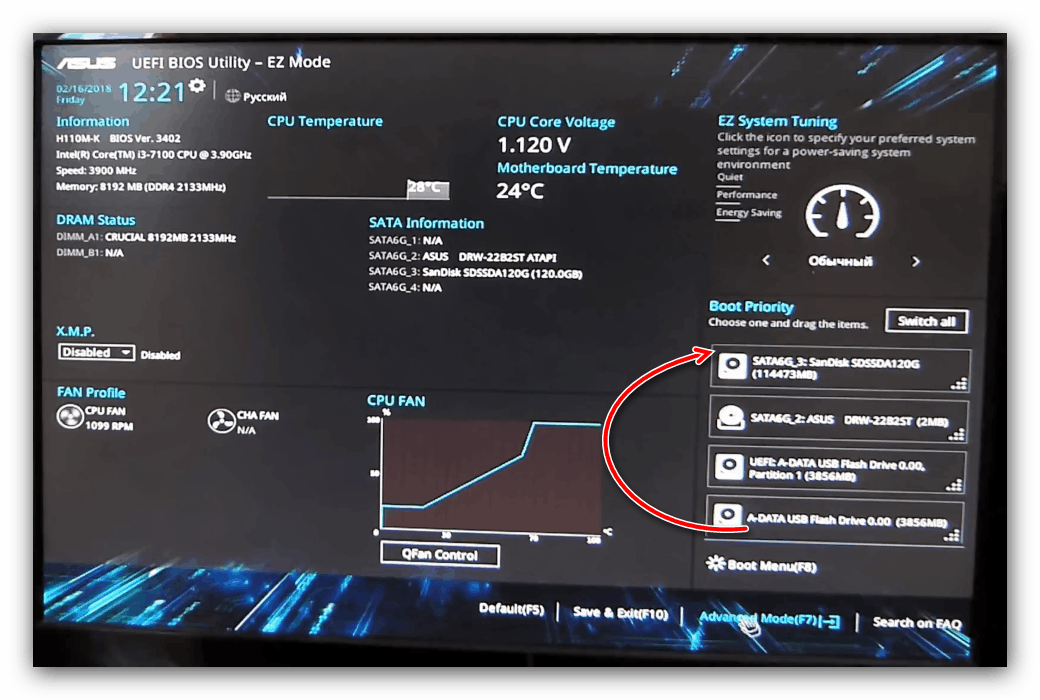
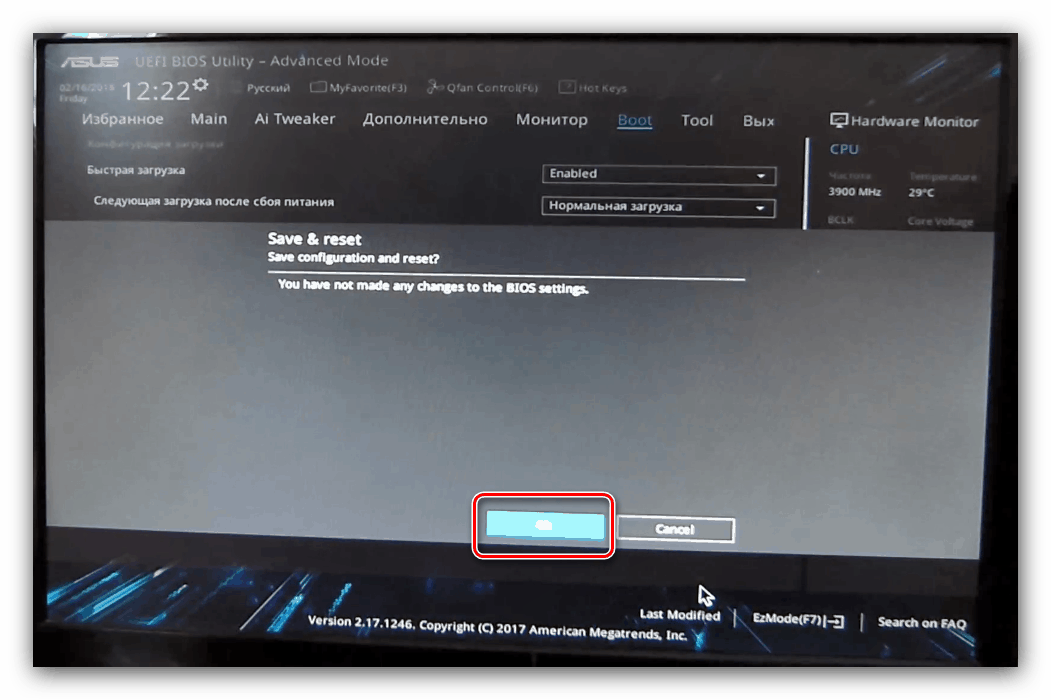
MSI
- Postup sa nelíši od vyššie popísaného postupu ASUS UEFI - nájdite časť „Boot Priority“ a pomocou myši presuňte požadované médium na začiatok zoznamu.
- Nájdite tlačidlo s krížikom v pravom hornom rohu a kliknite naň. Objaví sa výzva na uloženie zmien, použite voľbu „Uložiť zmeny a skončiť“ .
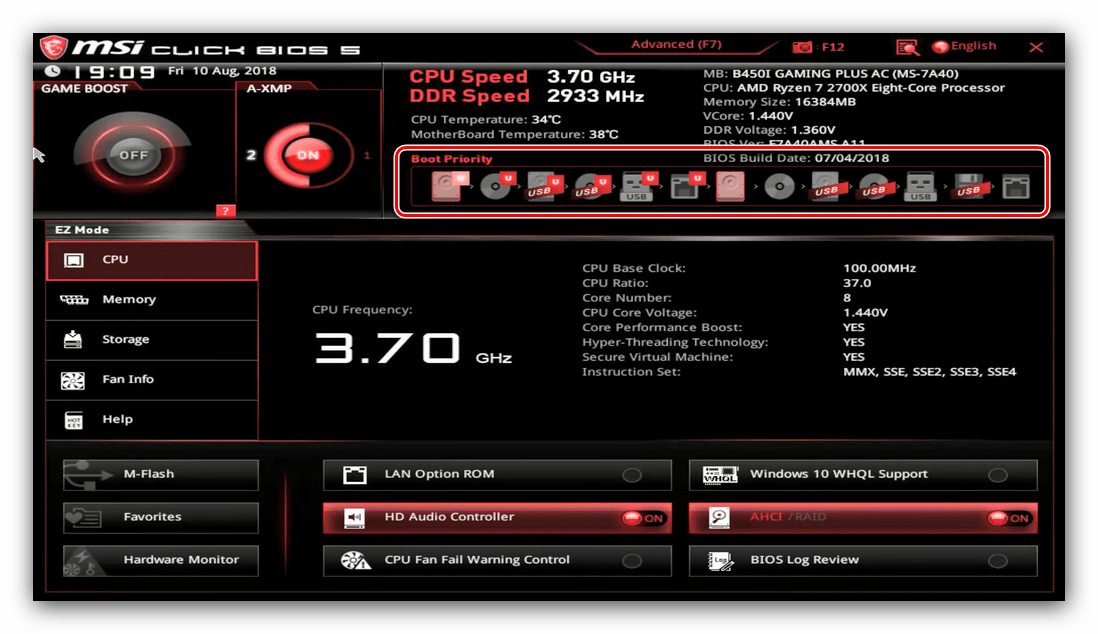
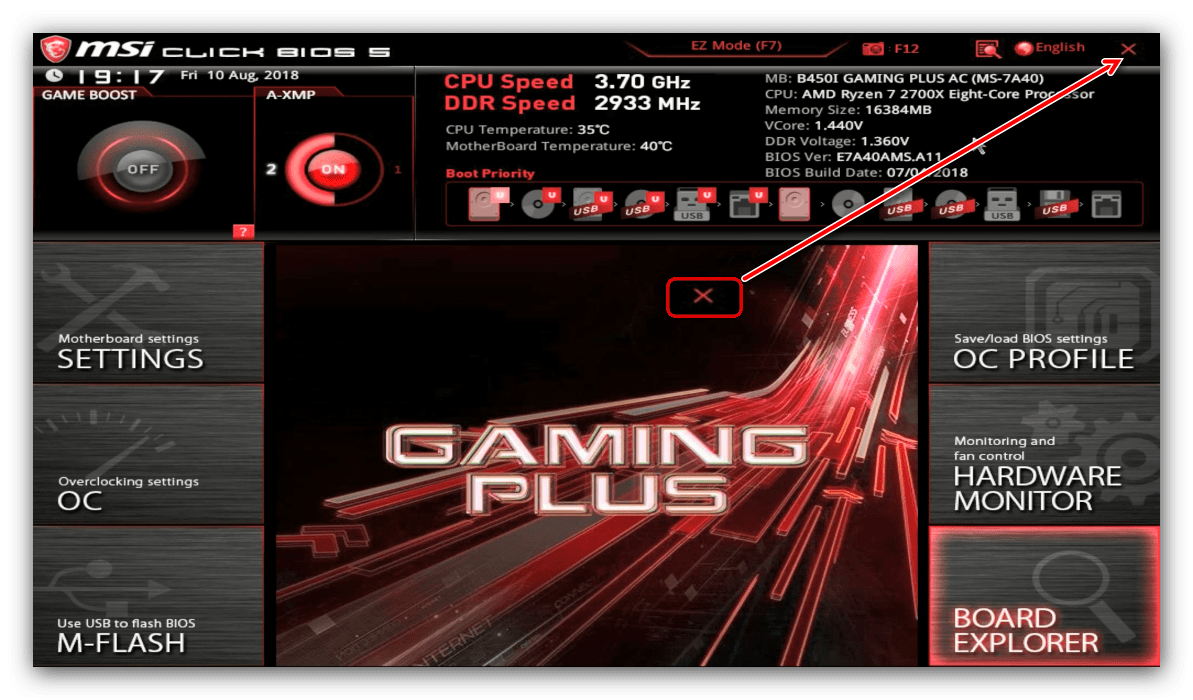
gigabyte
- UEFI od spoločnosti Gigabyte je veľmi podobná technológii ASRock, líši sa iba v dizajne rozhrania. Možnosti, ktoré potrebujeme, sa nachádzajú na karte BIOS .
- Ďalej použite možnosť „Boot Option # 1“ a vyberte požadovanú jednotku so zameraním na názov zariadenia.
- Zmeny môžete uložiť aj na kartu „Exit“, položku „Save & Exit Setup“ .
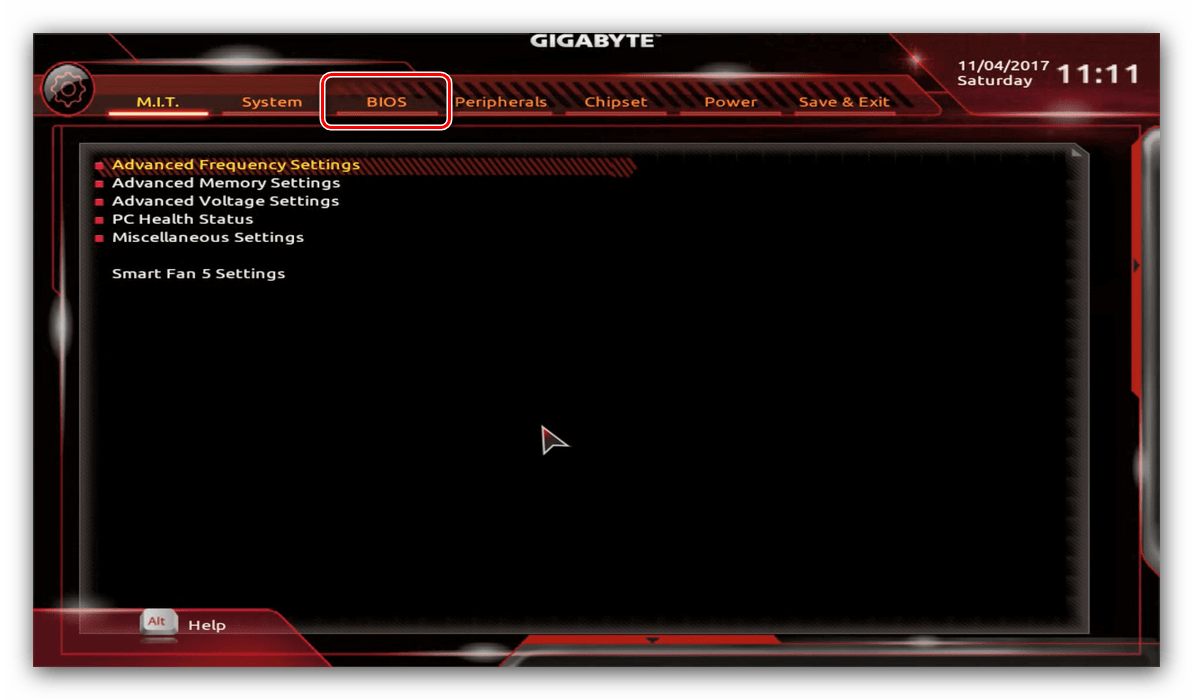
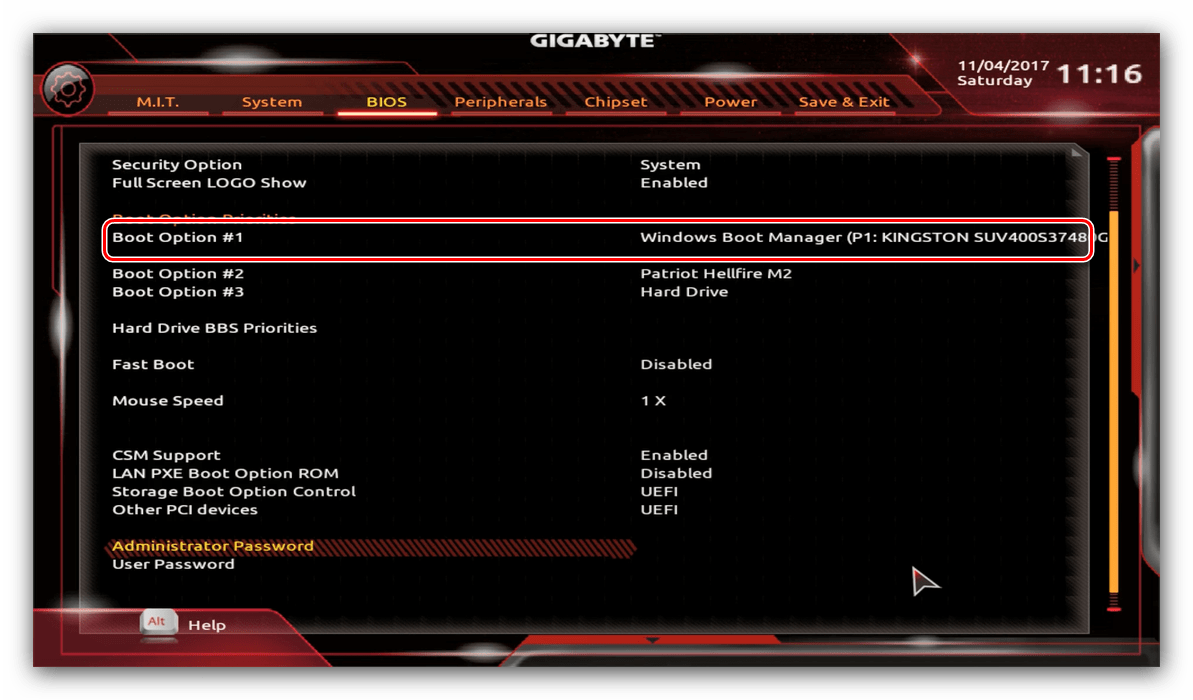
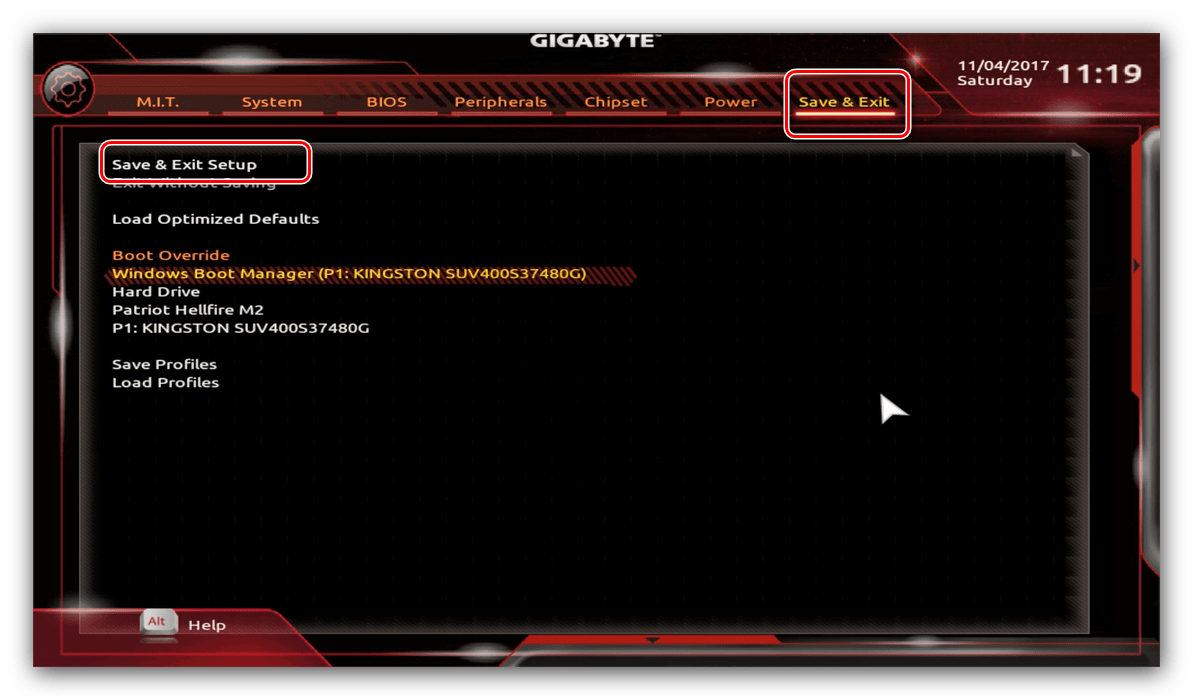
Laptop BIOS
Všeobecne platí, že BIOS väčšiny prenosných počítačov používa vyššie uvedené riešenia ako AMI, Award, Phoenix alebo UEFI výrobcu, takže pokyny pre tieto škrupiny sú vhodné aj pre možnosti prenosných počítačov. Samostatne zvážime BIOS zariadení od spoločnosti Hewlett-Packard.
Nová možnosť
- Zadajte BIOS a prejdite na kartu „Konfigurácia systému“ , na ktorej vyberte „Možnosti zavádzania“ .
- Najskôr povoľte možnosť „Legacy Support“ .
![Povolenie programu Legacy v systéme BIOS prenosného počítača HP na nastavenie jednotky ako primárneho média]()
Potvrďte želanie kliknutím na „Áno“ , pre ktoré použite šípky a kláves Enter .
- Teraz môžete zmeniť zavádzacie zoznamy - možnosti „UEFI Boot Order“ a „Legacy Boot Order“ sa upravujú rovnako. Vyberte požadovaný disk (pozícia „OS Boot Manager“ / „Notebook Hard Drive“ zodpovedá pevnému disku, „Internal CD / DVD ROM Drive“ zodpovedá optickej jednotke) a pomocou klávesu PageUp ju presuňte na začiatok zoznamu.
- Kliknite na kartu „Exit“ , kde použite možnosť „Exit Saving Changes“ .
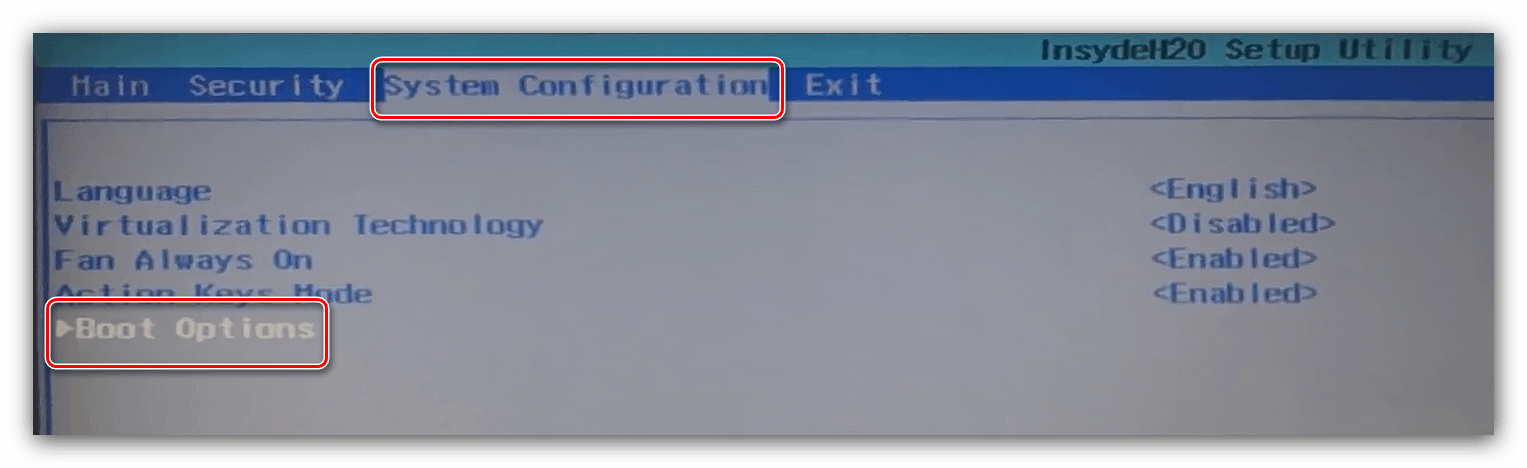
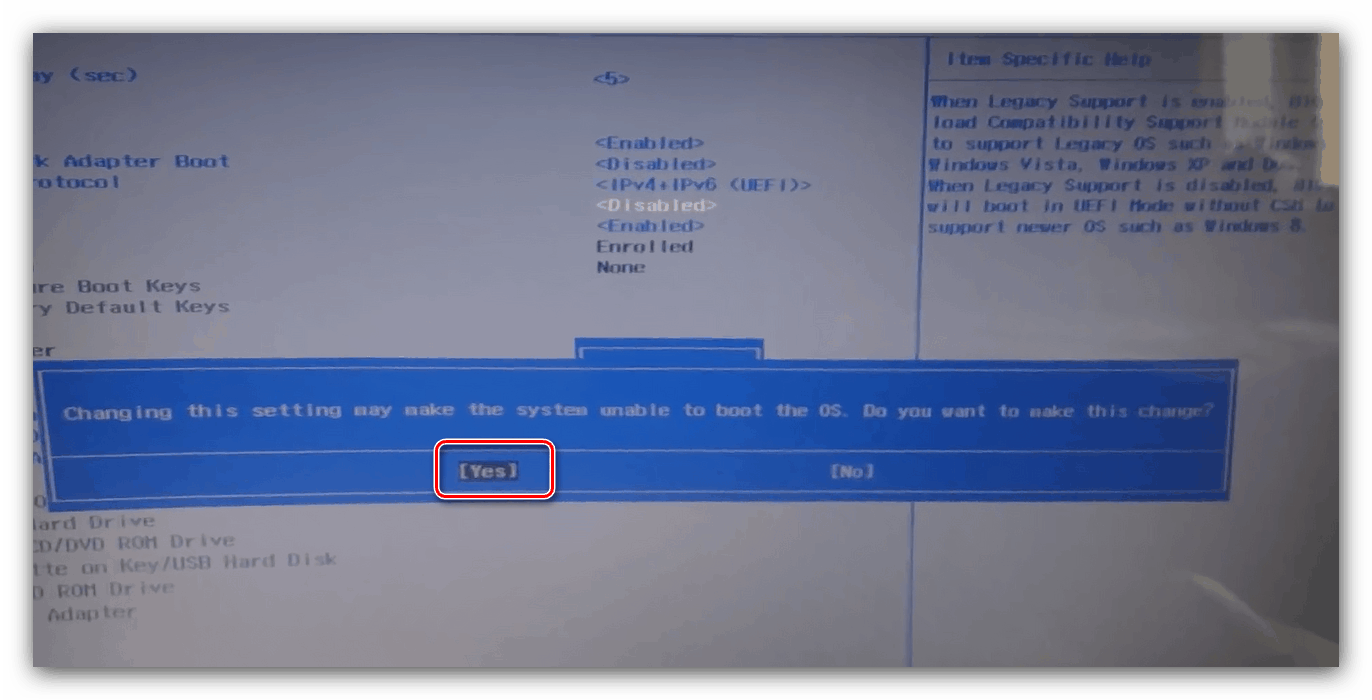
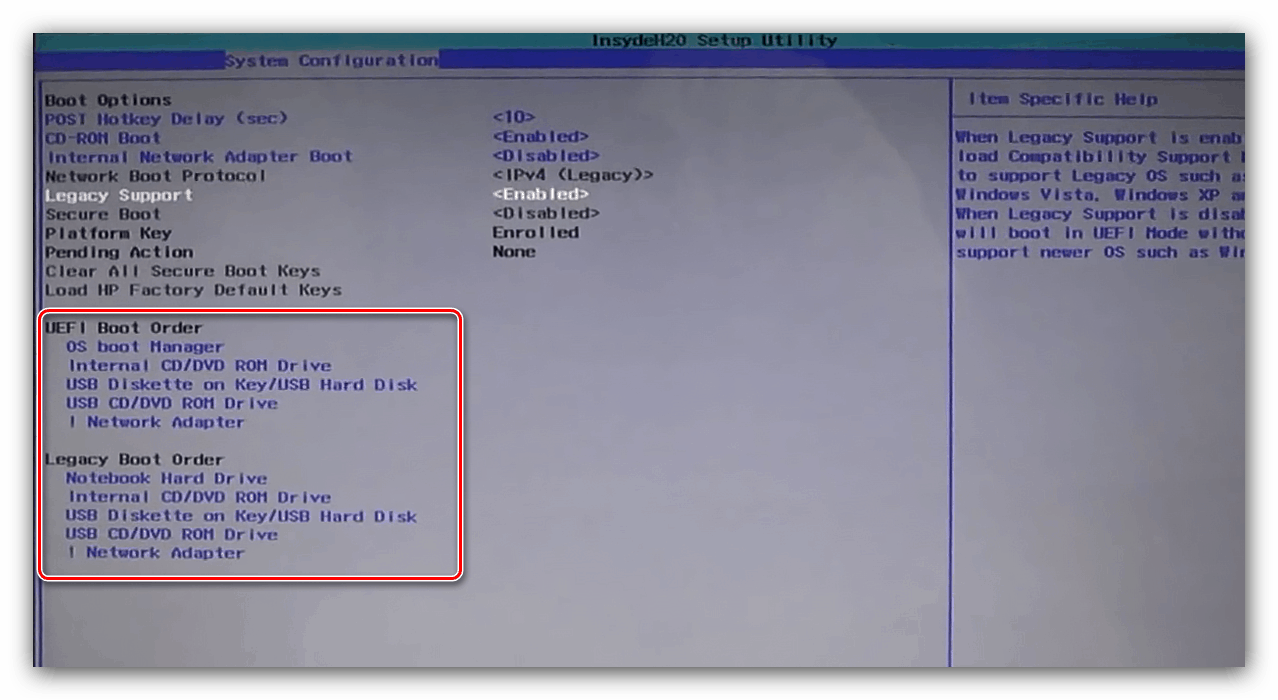
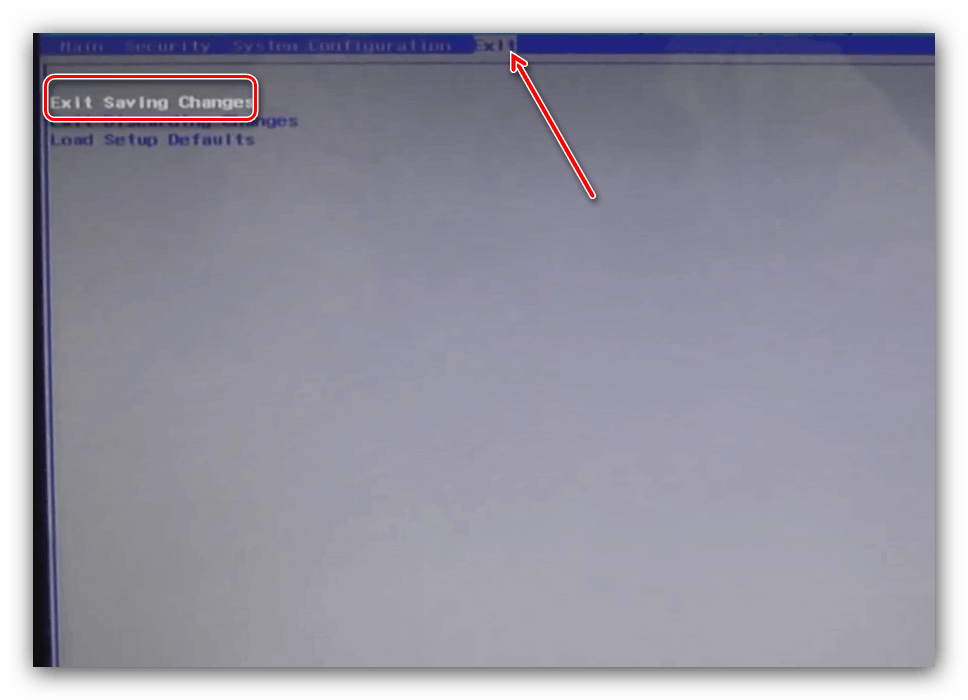
Stará verzia
- Pri otvorenom systéme BIOS prejdite do časti Konfigurácia systému .
- Otvorte časť Možnosti zavádzania .
![Spúšťacie možnosti v starom notebooku HP BIOS na nastavenie jednotky ako primárneho média]()
Prejdite zoznamom možností a označte „CD-ROM“ .
- Ďalej v bloku „Boot Mode“ začiarknite možnosť „Legacy“ .
- Prejdite do dolnej časti stránky do bloku „Možnosť Legacy Boot Option“ a stlačte kláves Enter . Pomocou šípok zvýraznite požadované médium a pomocou tlačidiel + / - ho posuňte nahor alebo nadol. Po správnom poradí stlačte kláves Enter .
- Vráťte sa do časti „File“ , v ktorej použite položku „Exit Saving Changes“ .
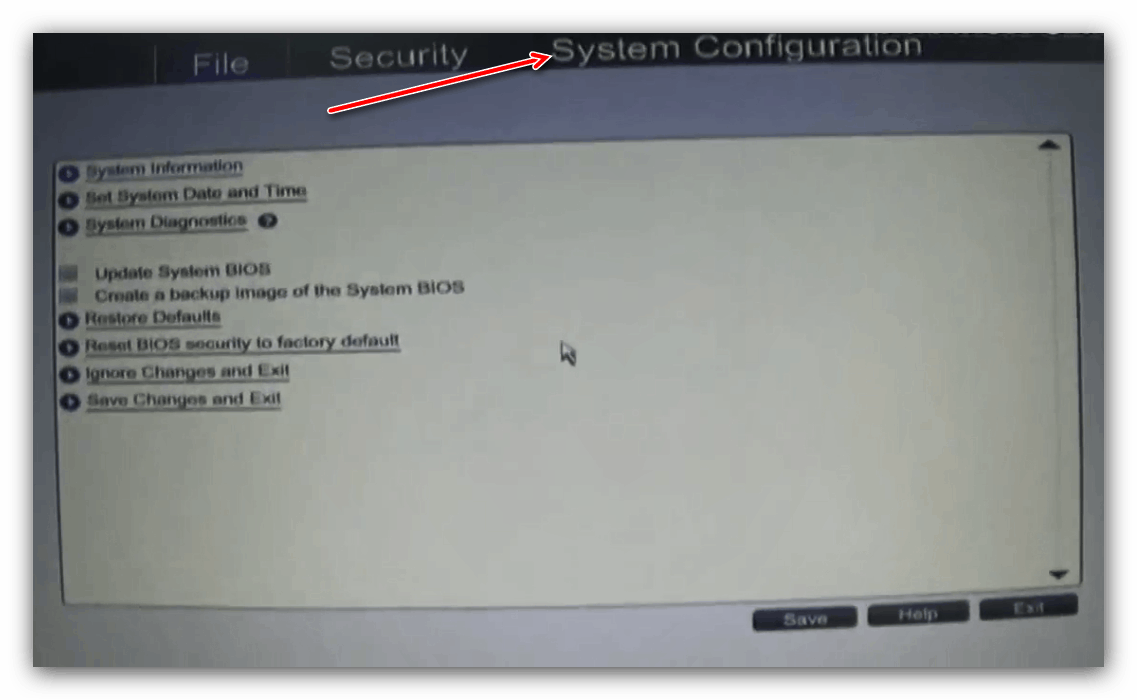

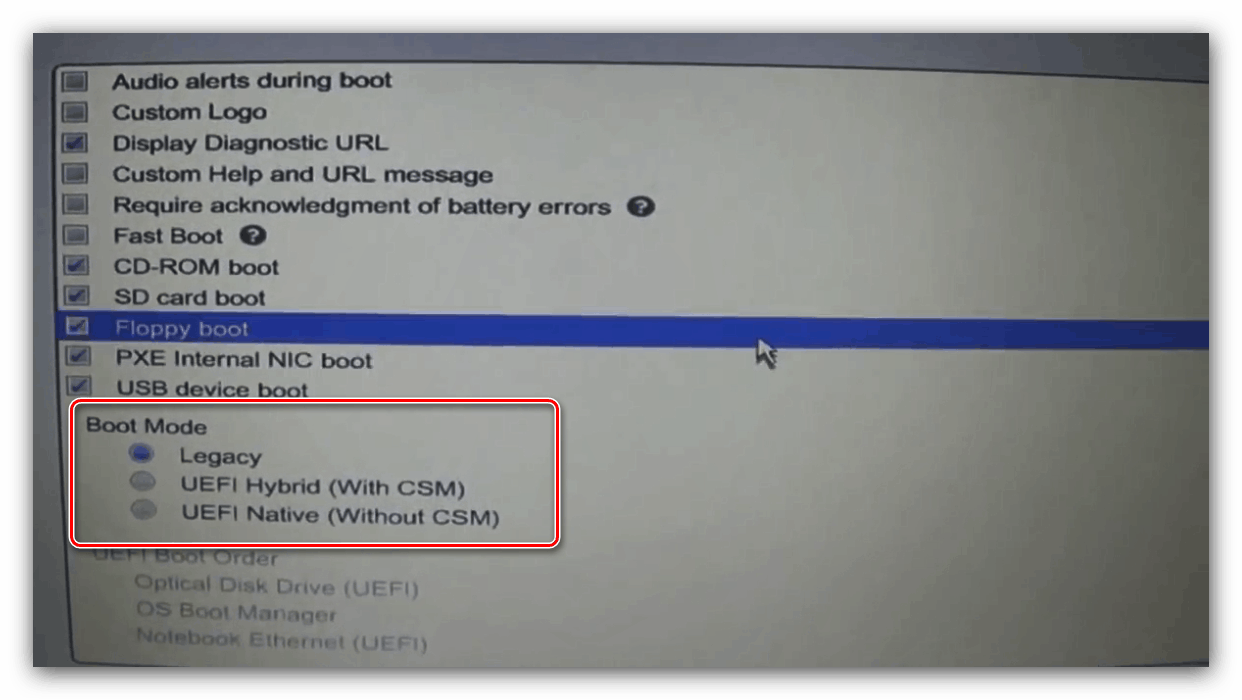
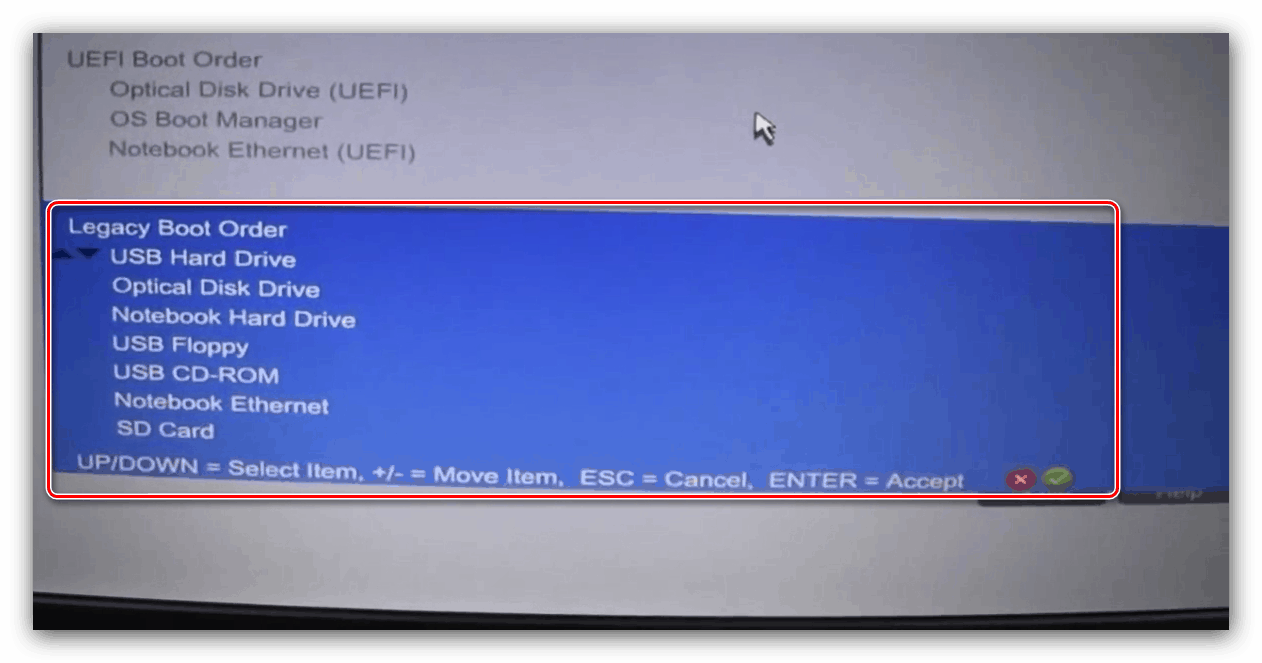
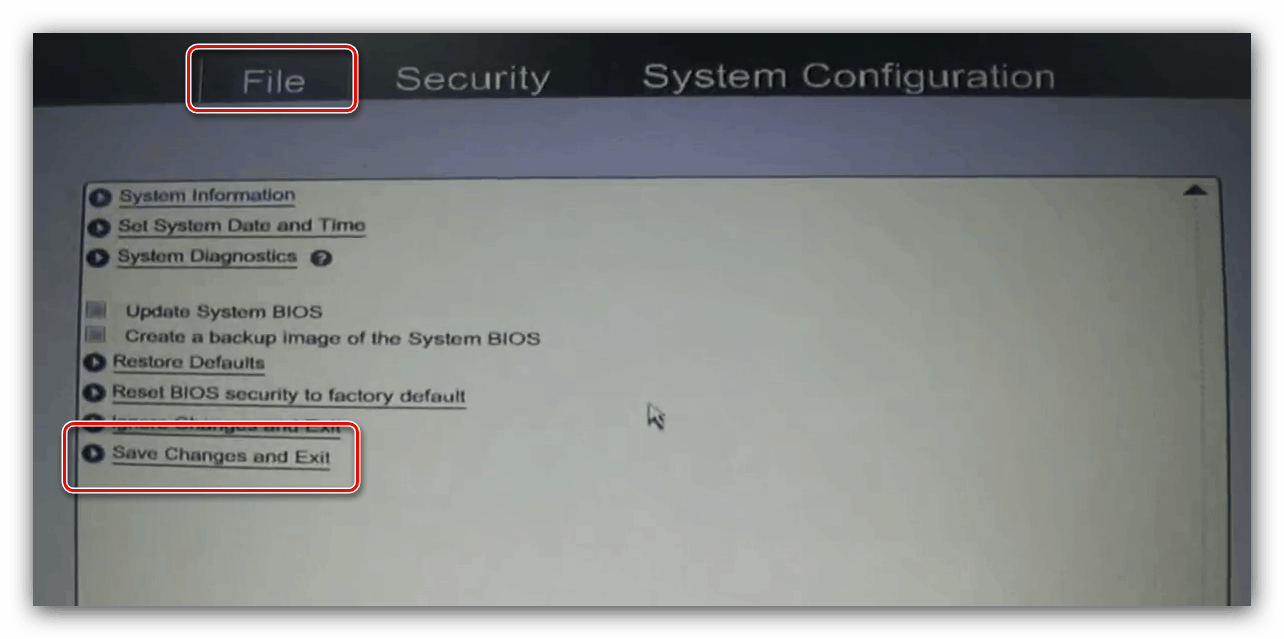
záver
Preskúmali sme metodiku na povolenie zavádzania z diskov na hlavných modeloch BIOS stolových alebo prenosných počítačov. Postup je vo väčšine prípadov pomerne jednoduchý, najmä s ohľadom na podobné názvy parametrov a ich umiestnenie.